Dolma kalem ve Bézier-Eğri Aracı ile Inkscape'te etkileyici şekilde yollar oluşturabilirsin. Basit çizgilerden veya karmaşık şekillerden oluşan, bu araç fikirlerini hayata geçirmek için esneklik sunar. Bu kılavuzda, Dolma kalem ve Bézier Eğri Aracı'nı nasıl etkili bir şekilde kullanabileceğini adım adım öğreneceksin, böylece etkileyici illustrasyonlar oluşturabilirsin.
En Önemli Bulgular
- Dolma kalem/ Bézier-Eğri Aracı, açık ve kapalı yollar oluşturmayı sağlar.
- Kontur ve dolguları kolayca ayarlayabilirsin.
- Çizgi ve eğrileri verimli bir şekilde çizmek için araç farklı modlar sunar.
- Özellikle, çizgi segmentleri oluşturma ve çizgi stillerini ayarlama işlevleri faydalıdır.
Araç Temel İşleyişi
Dolma kalem ve Bézier Eğri Aracı'nı kullanmak için önce aracı araç çubuğundan seçmelisin. Aracı aktif hale getirildiğinde, ekranın üstünde araç çubuğu değişir ve yollar oluşturmak için çeşitli seçenekler sunar.
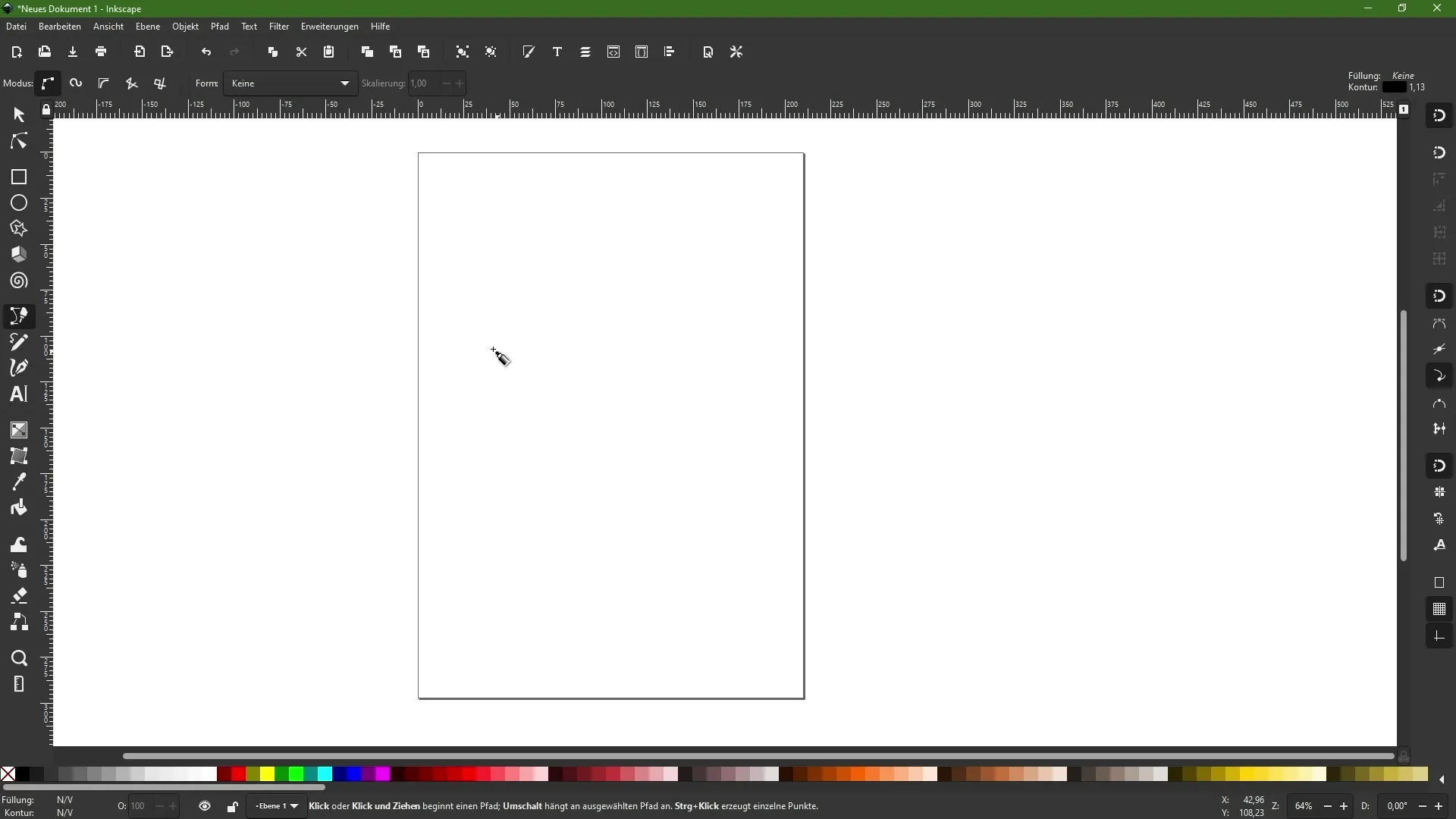
Bir yolun en basit şekli düz bir çizgidir. Bir kez belgeye tıkladığında bir düğüm noktası belirlenir. Bu düğüm noktaları, yollarının köşe noktalarını temsil ettiği için esastır.
İkinci bir çizgi çizmek istersen belgede tekrar tıkla. Çizgiyi istediğin şekilde biçimlendirebilirsin. Düz bir çizgi oluşturmak için kontrol tuşunu basılı tut. Bu, çizginin çizim sırasında 15 derece aralıklarla "yenilendiği" anlamına gelir, bu da çizim hassasiyetini arttırır.
Bir yol üzerinde çalışmanı tamamladığında çizgiye iki kez tıklamak yolun bitirilmesini ve yeni bir yolun başlamasını sağlar.
Açık ve Kapalı Yollar Oluşturma
Bir açık yol oluşturmak istiyorsan, sadece belgeye tıkla ve istediğin düğüm noktalarını belirle. Yolu bitirmek için istediğin herhangi bir noktada iki kez tıkla. Bu, dolguları veya konturları daha sonra atayabileceğin açık bir yol oluşturur.
Ancak bir kapalı yol oluşturmak istersen, başlangıç noktasına geri döndüğünden emin olmalısın. İlk düğüm noktasıyla başla, daha fazla kez tıkla ve ardından yolu kapatmak için tekrar başlangıç düğümünü tıkla.
Konturları ve Dolguları Ayarlama
Bir yol oluşturduktan sonra konturları atayabilirsin. Inkscape'te farklı stiller seçebilirsin. Varsayılan olarak ince siyah konturlar seçersin ve dilediğince bunları uyarlayabilirsin.
Ayrıca dolgular ekleyebilirsin. Örneğin, şekillerini daha canlı hale getirmek için yeşil bir ton seçebilirsin. Açık yolları bile renklendirme imkanın varken, yol bu durumda kapalı olmadığı için bir kontur görünmez.
Çizgi Segmentleri Oluşturma
Dolma kalem/Bézier Eğri Aracı'nın faydalı bir özelliği, düz çizgi segmentleri oluşturmaktır. Bu seçeneği etkinleştirdiğinde, kazara eğriler oluşmadan düz çizgiler çizebilirsin. İhtiyaç duyduğunda, 15 derecelik adımlarda açıları ölçeklemek için kontrol tuşunu basılı tut.
Ayrıca, eksenlerle paralel çizgiler oluşturma seçeneği bulunmaktadır. Bu, her yeni düğüm noktasının önceki çizgiye 90 derece açıyla oluştuğu anlamına gelir. Bu, hassas geometrik şekiller oluşturmak istediğinde faydalıdır.
Diğer Yaratıcı Yaklaşımlar
Inkscape'te yolun şeklini bitirirken değiştirebilme imkanına sahipsin. İşlev çubuğu aracılığıyla, yolun sonunda veya başında bir üçgen şeklinde bir form belirleyebilirsin.
Örneğin, bir üçgen seçersen, bu yöntemle ilginç efektler elde edebilirsin. İnce başla ve geniş bitirerek istediğin görsel etkiyi elde edebilirsin.
Eğri çizgi oluşturmayı dene. Burada formu ayarladığında, illustrasyon daha dinamik hale gelir. Örneğin, çizim tipik bir elips oluşturabilir ve bu, çizgi romancılar veya diğer yaratıcı projeler için kullanılabilir.
Patlaklarını ve Kalınlıklarını Ayarlama
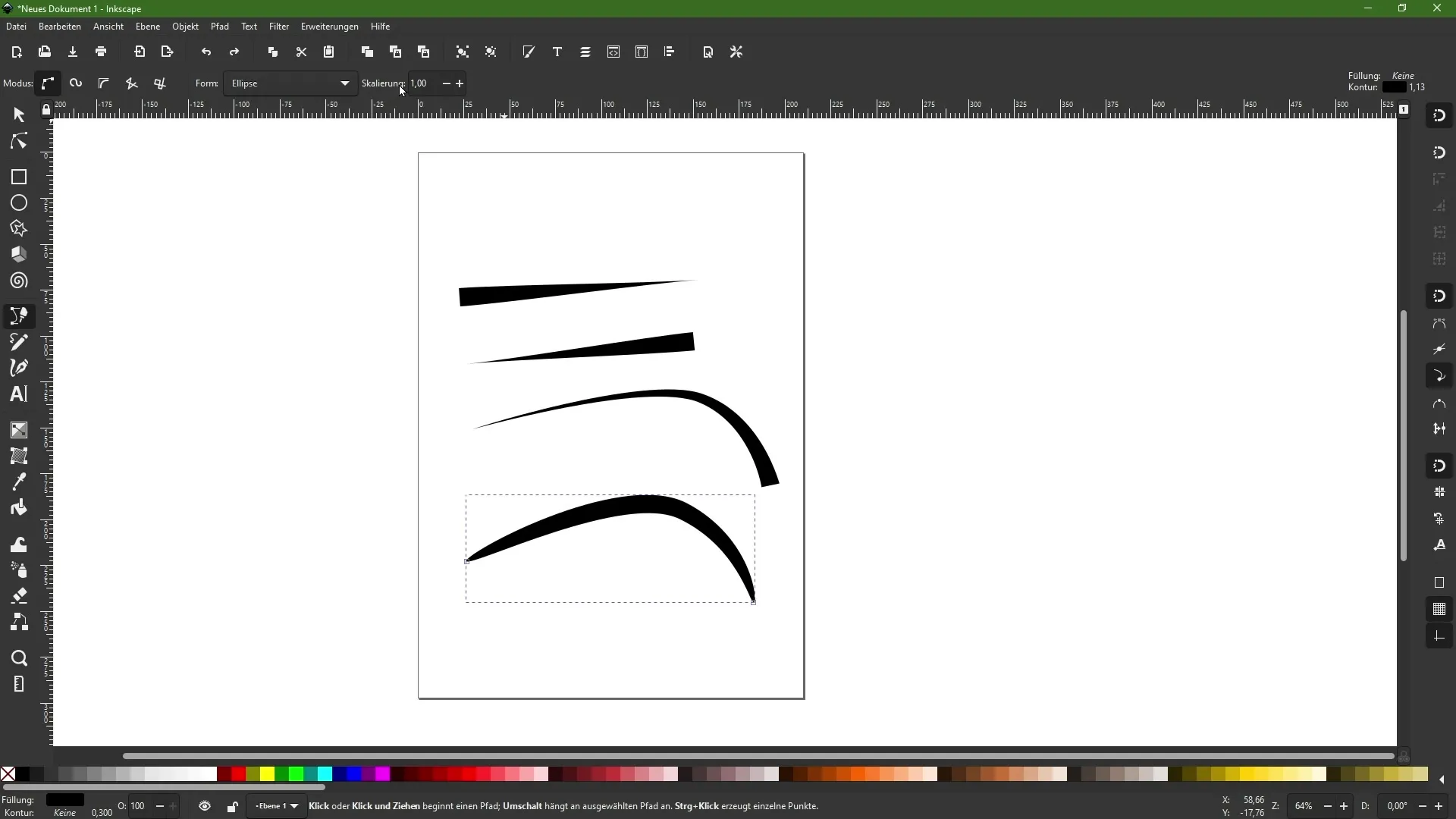
Bu aracı kullanarak çizdiğiniz yolların çizgilerden oluştuğunu ve dolguya sahip olmadığını unutmayın. Çizgileri kalınlaştırmak isterseniz, bunu tercihlerinize göre ölçekleme seçenekleriyle kolayca ayarlayabilirsiniz, kalınlığı istediğiniz gibi ayarlayarak.
Özet - Inkscape'te Dolgu ve Bézier Eğriler Aracı
Dolgu ve Bézier Eğriler Aracı, Inkscape'te yaratıcı tasarımlar geliştirmenin etkili bir yolunu sağlar. Çizgi çizmek, şekiller oluşturmak veya illüstrasyonları düzenlemek olsun, bu aracın işlevselliği size çeşitli olanaklar sunar. Biraz alıştırma ile tasarımlarınızı hassas ve yaratıcı bir şekilde uygulayabilir hale geleceksiniz.
Sık Sorulan Sorular
Bir dolgu/Bézier Eğriler Aracı ile bir düğüm noktası nasıl yerleştirilir?Bir düğüm noktası eklemek için belgenize bir kez tıklayın.
Bir yolu Inkscape'te nasıl kapatırım?Kapamak için yolunuzun başlangıç noktasına tıklayın.
Açık yollar için renkli dolgular kullanabilir miyim?Evet, açık yolları dolguyla doldurabilirsiniz, ancak kenarlık görünmez kalır.
Düz çizgiler için fonksiyonu nasıl aktif hale getiririm?Araç çubuğunda ilgili işlevi seçin ve düz çizgiler oluşturmak için kontrol tuşunu basılı tutun.
Bir çizginin kalınlığını Inkscape'te nasıl ayarlarım?Ölçek seçeneklerine geçin ve isteğinize göre çizgi kalınlığını ayarlayın.


